Jak nastavíte statickou IP adresu na Windows 11
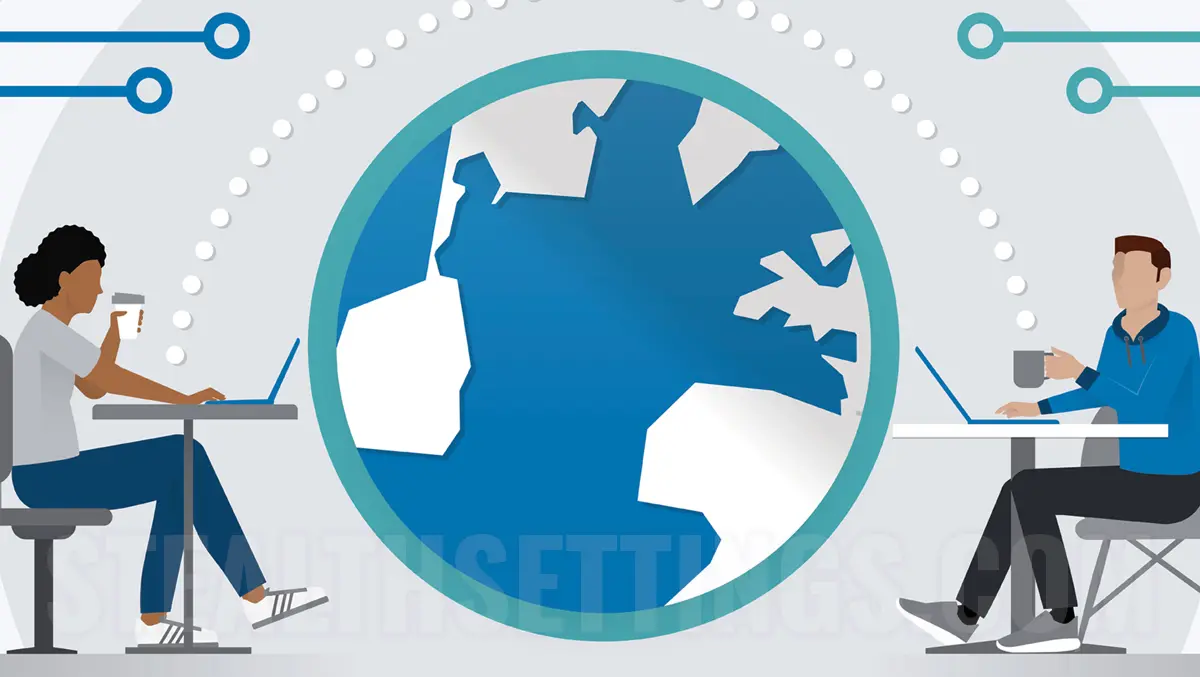
IP adresy jsou obvykle automaticky distribuovány routerem podle protokolu DHCP (Dynamic Host Configuration Protocol). To znamená, že zařízení nebude trvale mít stejnou IP adresu. Pokud máte mediální server nebo jiné zařízení, musíte vždy použít stejnou IP, výukový program “Jak nastavíte statickou IP adresu na Windows 11” Bude to užitečné.
Důvody, proč je potřeba statická IP adresa, jsou poměrně málo. Obecně se používá při PC / Server s Windows 11 Spusťte aplikaci, kterou nemusíte změnit IP adresu.
Jak nastavíte statickou IP adresu na Windows 11
Nastavení sítě má velmi přátelské rozhraní v systému Windows 11 a nepotřebujete to zkušenosti k nastavení statické IP adresy na Windows 11.
1. Otevřeno Nastavení, pak na levé straně levého přejděte Network & Internet.
2. Přejděte do nastavení připojení Ethernet (nebo Wi-Fi). Zde můžete nakonfigurovat DNS a typ připojení.

3. Klikněte na PE Edit The “IP assignment“, kde na obrázku níže je nastaven Automatic (DHCP).

- Jak můžeme nastavit statickou IP adresu v OS X
- Jak změníme IP adresu na vašem PC nebo notebooku na Windows 10
4. Vyberete režim “Manual” The “Edit IP Settings“.

5. Vyberte IPv4, poté nastavte statickou IP adresu.

Po uložení nového nastavení si počítač trvale ponechá svou IP adresu (local).
Jak nastavíte statickou IP adresu na Windows 11
Co je nového
O Stealth
Nadšenec do technologií, s radostí píšu na StealthSettings.com od roku 2006. Mám bohaté zkušenosti s operačními systémy: macOS, Windows a Linux, ale také s programovacími jazyky a bloggingovými platformami (WordPress) a pro online obchody (WooCommerce, Magento, PrestaShop).
Zobrazit všechny příspěvky od StealthMohlo by vás také zajímat...

